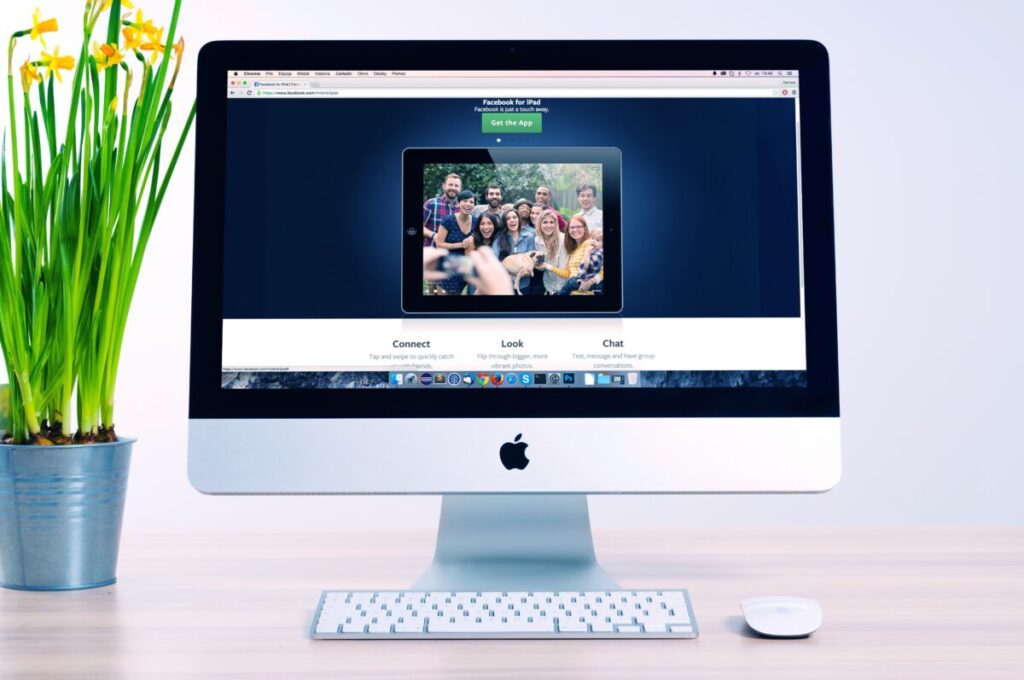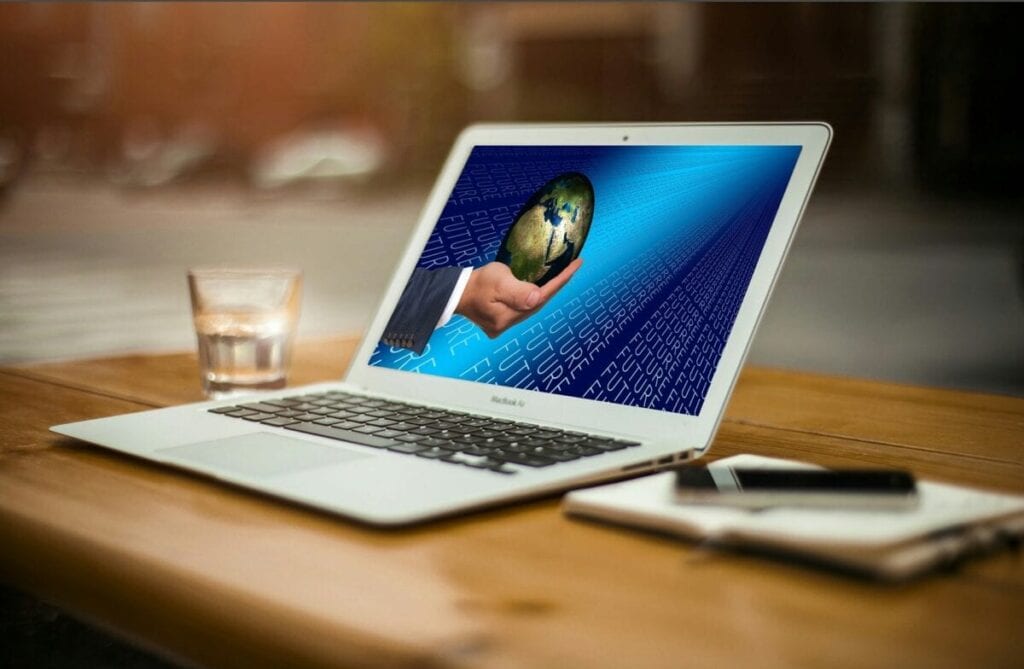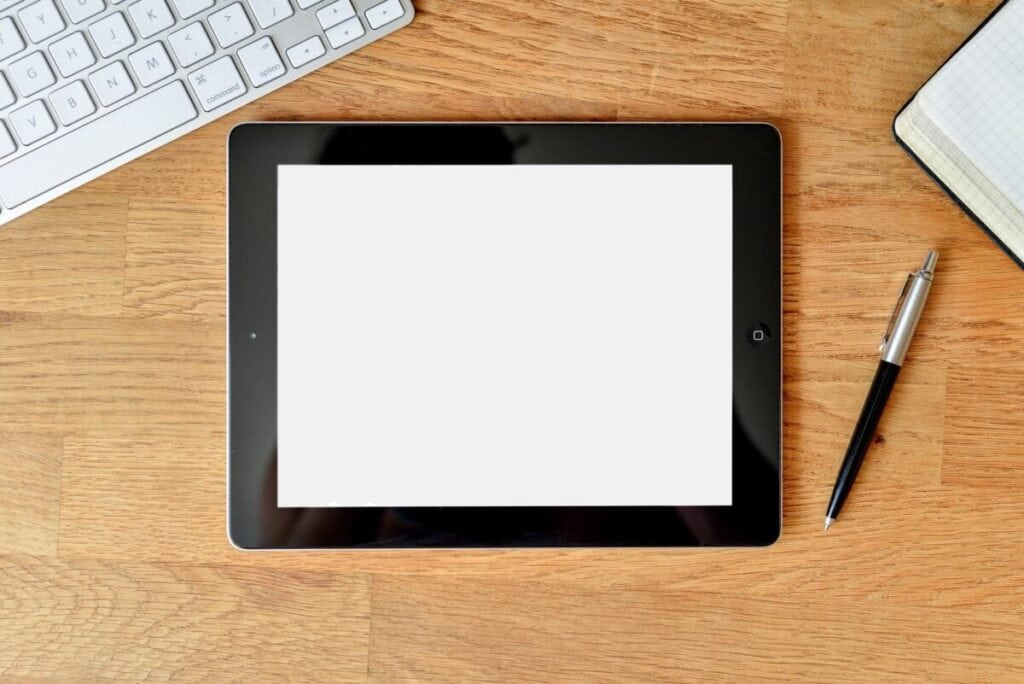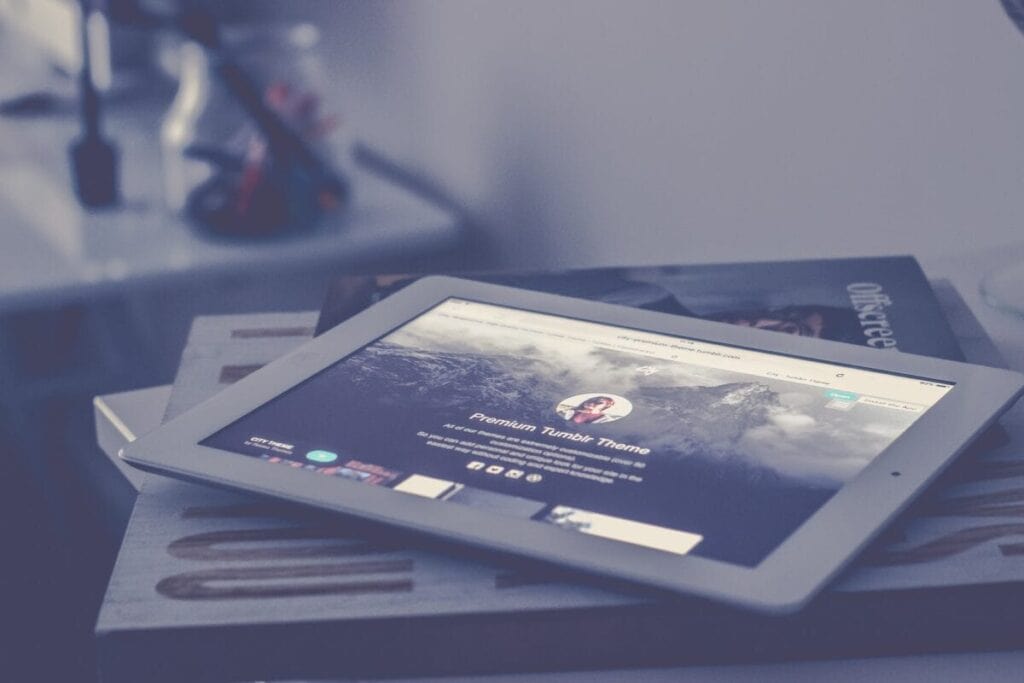- Anzeige -
Das iPhone 13 ist die neueste Version des Flaggschiffgeräts von Apple und verfügt über einige beeindruckende neue Funktionen. Eine davon ist die Möglichkeit, Screenshots zu machen, mit der Benutzer das Geschehen auf ihrem Bildschirm sofort einfangen können. Das Erstellen eines Screenshots auf dem iPhone 13 ist einfach und unkompliziert. In diesem Artikel zeigen wir Ihnen Schritt für Schritt, wie Sie einen Screenshot erstellen können.
Erfassen eines Screenshots mit einem iPhone 13
Das Erstellen von Screenshots mit dem iPhone 13 ist unglaublich einfach und kann mit nur zwei Tasten durchgeführt werden. Um ein Bild dessen aufzunehmen, was auf Ihrem Handybildschirm angezeigt wird, drücken Sie einfach gleichzeitig die Lauter-Taste und die Seitentaste. Sie sollten einen Kamera-Soundeffekt hören, sofern Ihr Lautstärke nicht auf lautlos gestellt ist. Anschließend erscheint eine Miniaturansicht dessen, was Sie gerade aufgenommen haben, unten links auf Ihrem Bildschirm. Wenn diese Miniaturansicht nicht benötigt wird, verschwindet sie nach einiger Zeit von alleine. Alternativ können Sie sie auch nach links wischen, um sie schneller loszuwerden.
Dieser einfache Prozess macht das Erstellen von Screenshots zu einem Kinderspiel, da Sie nur zwei Hände benötigen – eine für jede Taste – und etwas Präzisions-Timing-Fähigkeiten, um alles gleichzeitig richtig zu machen. Dies bedeutet, dass Bewertungen und Tutorials von Apps schnell und einfach erstellt werden können, was nicht nur erfahrenen Teilern das Leben erleichtert, sondern auch Anfängern etwas zum Üben gibt, wenn sie ihre ersten Schritte beim Teilen von Medien über Screenshots machen!
Bearbeiten eines iPhone-Screenshots auf dem iPhone 13
Das Erstellen von Screenshots mit dem iPhone ist eine schnelle und praktische Möglichkeit, um etwas aus dem Web oder einer App festzuhalten. Aber was passiert, wenn Sie Änderungen an dem Screenshot vornehmen möchten, nachdem er aufgenommen wurde? Zum Glück macht es Apple einfach, Screenshots nach der Aufnahme zu bearbeiten. Alles, was Sie tun müssen, ist auf das Thumbnail zu tippen, das in der Ecke des Bildschirms erscheint, nachdem Sie einen Screenshot gemacht haben, und Sie gelangen in den speziellen Bearbeitungsmodus. Hier können Sie Ihr Bild zuschneiden, drehen und beschriften – oder es löschen, wenn es nicht ganz richtig ist. Wenn Sie mit Ihren Bearbeitungen fertig sind, wählen Sie einfach “Fertig” in der Ecke des Bildschirms und speichern Sie es in Ihrer Fotos-App. Die Bearbeitung eines Screenshots auf Ihrem iPhone könnte nicht einfacher sein!
Das Beste daran ist, dass Sie, sobald Sie Ihren Screenshot bearbeitet und in Ihrer Fotos-App gespeichert haben, mit verschiedenen in iOS integrierten Tools weitere Anpassungen vornehmen können. Dazu gehören Filter, Farben, Formen, Textfelder und sogar Markup-Tools, mit denen Sie Pfeile oder Zeichnungen direkt auf das Bild selbst hinzufügen können. Sie können diese Bilder auch per E-Mail oder Social Media mit Freunden oder Familie teilen, damit jeder sehen kann, wie kreativ Sie sind. Dank der intuitiven Bearbeitungsmöglichkeiten von Apple wird das Bearbeiten von Screenshots zu einem echten Kinderspiel!
Entdecken Sie, wie Sie mit dem iPhone 13 ohne Tasten einen Screenshot machen können
Das Erstellen eines Screenshots auf dem iPhone 13 kann schwierig sein, wenn Sie Probleme haben, beide Tasten gleichzeitig zu drücken oder wenn eine der Tasten defekt ist. Glücklicherweise hat Apple einige einzigartige Funktionen integriert, mit denen Sie ohne Verwendung von Tasten einen Screenshot erstellen können! Die erste Möglichkeit besteht darin, die Funktion “Zurücktippen” zu verwenden, mit der Sie zweimal oder dreimal auf die Rückseite Ihres Telefons tippen können, um einen Screenshot zu erstellen. Sie können den Doppeltipp oder Dreifachtipp einrichten, um einen Screenshot Ihres Telefons zu machen.
Alternativ können Sie auch die Funktion “AssistiveTouch” für Screenshots verwenden. Diese Funktion ermöglicht es Ihnen, “Screenshot” einer benutzerdefinierten Aktion zuzuweisen, sodass es als Symbol auf dem Startbildschirm Ihres Geräts angezeigt wird. Tippen Sie dann einfach auf das Screenshot-Symbol und es wird ein Bild von dem erstellt, was gerade auf dem Bildschirm angezeigt wird! Denken Sie also daran: Wenn das Drücken von zwei Tasten schwierig ist, gibt es immer noch viele Möglichkeiten, Screenshots ohne Probleme zu erstellen.
Auffinden der gespeicherten Screenshots auf einem iPhone 13
Das Erstellen von Screenshots auf einem iPhone 13 ist eine schnelle und einfache Möglichkeit, interessante Websites, Konversationen oder sogar Memes zu erfassen. Alle Screenshots, die Sie aufnehmen, werden bequem in Ihrem Fotoalbum mit einer Miniaturansicht und einem Dateinamen als PNG-Dateien gespeichert. Um auf Ihre gespeicherten Screenshots zuzugreifen, navigieren Sie durch die Fotos-App, klicken Sie auf den Abschnitt “Alben” und wählen Sie den Ordner “Screenshots” aus. Dort können Sie auf jeden Screenshot tippen, um ihn größer anzuzeigen und ihn mit den verfügbaren Tools wie Zuschneiden, Drehen, Hinzufügen von Filtern usw. bearbeiten. Wenn Sie sie nicht mehr behalten möchten, wählen Sie einfach den Screenshot aus und klicken Sie auf das Papierkorb-Symbol, um ihn von Ihrem Gerät zu löschen.
Auf einem iPhone 13 ist das Erstellen von Screenshots sowohl eine praktische als auch eine unterhaltsame Möglichkeit, Momente festzuhalten, die Sie online finden oder Konversationen, die Sie geführt haben. Mit diesen sicher in Ihrem Fotoalbum neben anderen mit der Kamera Ihres Telefons aufgenommenen Bildern aufbewahrt, ist es eine hervorragende Möglichkeit, alte Erinnerungen zu betrachten, ohne sich Sorgen machen zu müssen, zusätzliche Dateien anderswo zu speichern. Außerdem können alle erforderlichen Bearbeitungen direkt in der Fotos-App vorgenommen werden, bevor sie bei Bedarf mit Freunden oder Familie geteilt werden – was das Verbessern Ihrer Screenshots unglaublich einfach macht!
- Anzeige -


 MACBOOKS – ALLE ANSCHAUEN
MACBOOKS – ALLE ANSCHAUEN IMACS – ALLE ANSCHAUEN
IMACS – ALLE ANSCHAUEN MAC MINI
MAC MINI IPADS
IPADS SSD MACS
SSD MACS APPLE WATCH REFURBISHED
APPLE WATCH REFURBISHED